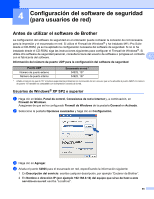Brother International DCP-J140W Spainish Software Users Manual - English and - Page 88
Idioma de OCR, Pestaña Archivo
 |
View all Brother International DCP-J140W manuals
Add to My Manuals
Save this manual to your list of manuals |
Page 88 highlights
ControlCenter4 Si selecciona PDF seguro en la lista desplegable Tipo de archivo, haga clic en el botón (Configurar contraseña PDF). Aparecerá el cuadro de diálogo Configurar contraseña PDF. Introduzca la contraseña en los cuadros Contraseña y Repita contraseña y, a continuación, haga clic en Aceptar. Nota • PDF seguro también está disponible para las opciones Escanear a correo electrónico y Escanear a archivo. • Puede cambiar el porcentaje de compresión de datos de la imagen escaneada con 3 Tamaño del archivo. Pestaña OCR (No disponible para España) Permite configurar ajustes para Escanear a OCR pulsando el botón DIGITALIZAR (SCAN) del equipo Brother. Seleccione la configuración para Tipo de archivo, Aplicación de destino, Idioma de OCR, Resolución, Tipo de escaneo, Tamaño documento, Brillo y Contraste, según sea necesario. Haga clic en Aceptar. Pestaña Correo electrónico Permite configurar ajustes para Escanear a correo electrónico al pulsar el botón DIGITALIZAR (SCAN) del equipo Brother. Seleccione la configuración para Tipo de archivo, Tamaño del archivo, Resolución, Tipo de escaneo, Tamaño documento, Brillo y Contraste, según sea necesario. Haga clic en Aceptar. Nota Puede cambiar el porcentaje de compresión de datos de la imagen escaneada con Tamaño del archivo. Pestaña Archivo Permite configurar ajustes para Escanear a archivo al pulsar el botón DIGITALIZAR (SCAN) del equipo Brother. Seleccione la configuración para Tipo de archivo, Nombre de archivo, Carpeta de destino, Mostrar carpeta, Tamaño del archivo, Resolución, Tipo de escaneo, Tamaño documento, Brillo y Contraste, según sea necesario. Haga clic en Aceptar. Nota • Si se activa Mostrar carpeta, el destino de la imagen escaneada se mostrará una vez finalizado el escaneado. • Puede cambiar el porcentaje de compresión de datos de la imagen escaneada con Tamaño del archivo. 80